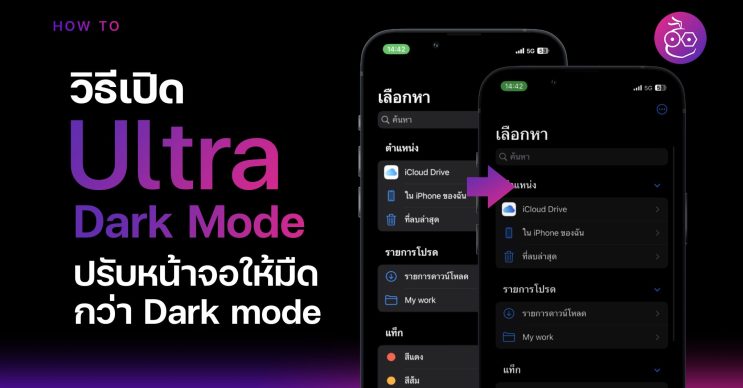ปกติแล้ว เวลากลางคืนหรือเวลาใช้งาน iPhone ในที่มืด เราก็มักจะเปิดโหมดมืด (Dark Mode) เพื่อลดแสงสว่างจ้ากันอยู่แล้ว ในบทความนี้ ทีมงานก็มีวิธีตั้งค่าโหมด Ultra Dark Mode ที่ปรับให้หน้าจอให้มืดขึ้นกว่า Dark Mode เรามาชมวิธีกัน
วิธีเปิดโหมด Ultra Dark Mode ปรับหน้าจอ iPhone ให้มืดมากขึ้นกว่า Dark Mode
Ultra Dark Mode ไม่ได้มีเมนูให้เปิดใช้งานในส่วนการตั้งค่าหรือ Control Center แต่เราจะใช้การสร้างคำสั่งลัดเข้ามาช่วยปรับให้หน้าจอให้มืดลงได้อีก โดยการสร้างคำสั่งลัดเปิดโหมดมืด (Dark Mode) และลดจุดสีขาวบนหน้าจอ เพื่อลดความสว่างของหน้าจอลง
เริ่มต้นด้วยการตั้งค่าการลดแสงขาวให้เรียบร้อยก่อน ไปที่ การตั้งค่า > การช่วยการเข้าถึง > จอภาพและขนาดข้อความ > เปิด ลดแสงขาว และปรับการลดแสงขาวประมาณ 80%-86%
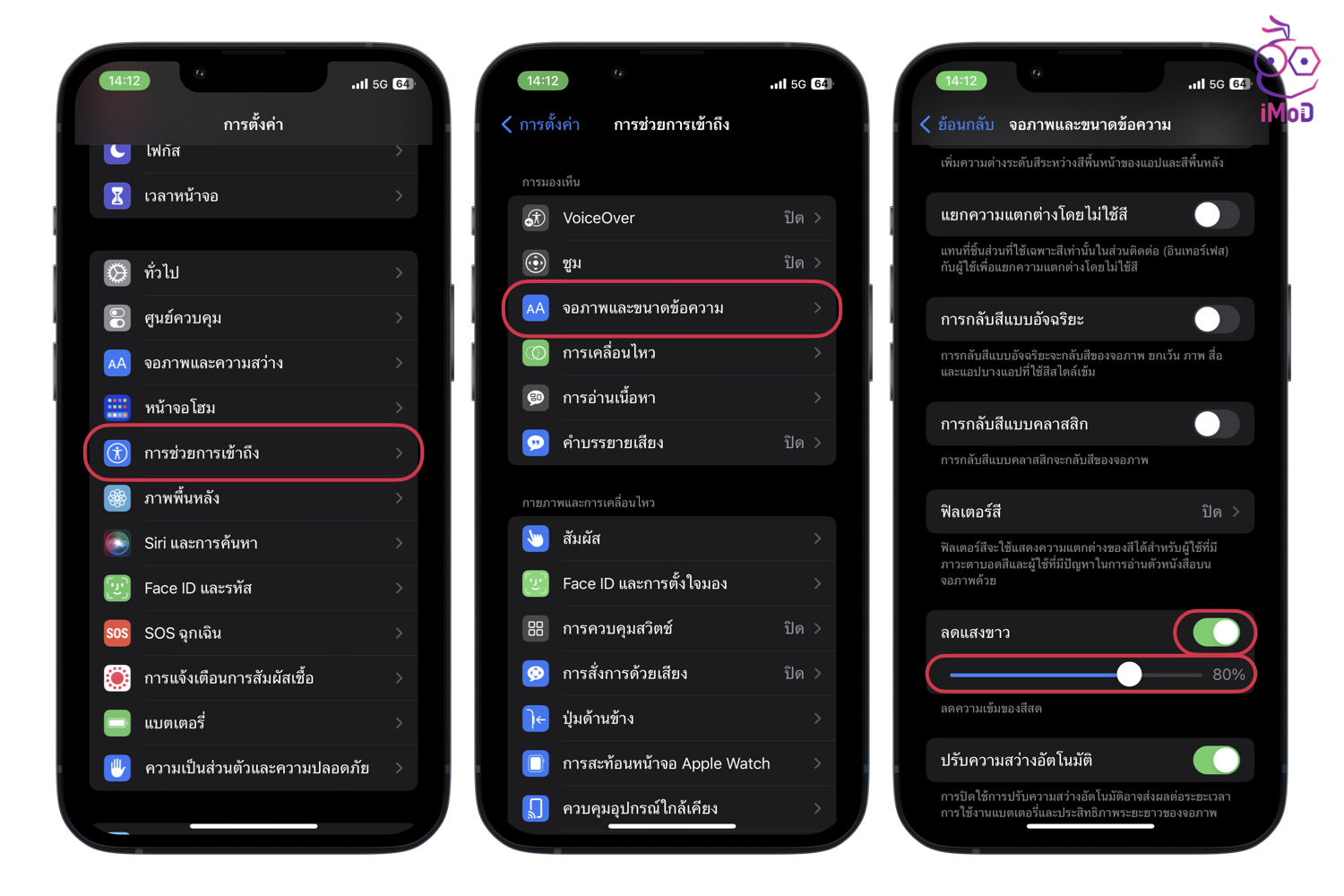
จากนั้นให้เราไปสร้างคำสั่งลัดสำหรับการเปิดใช้งาน Ultra Dark Mode โดยไปที่แอปคำสั่งลัด (Shortcuts) > แตะเพิ่มคำสั่งลัดด้านบนขวา > แตะส่วนค้นหา > ค้นหาและเลือกเมนู ตั้งค่าความสว่าง
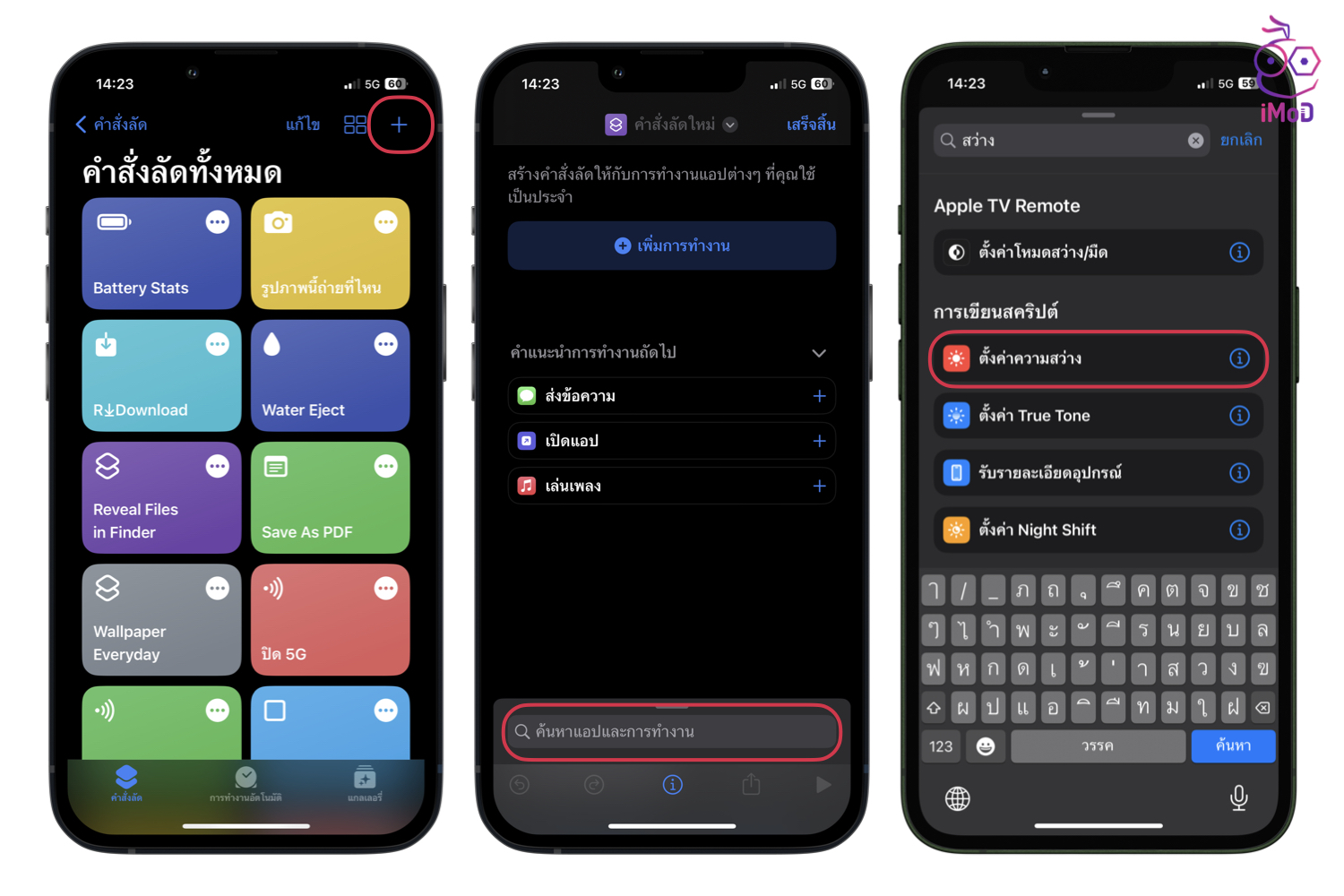
แนะนำให้ปรับความสว่างเป็น 30% > แตะส่วนค้นหา > ค้นหาและเลือกเมนู ตั้งค่าแสงขาว
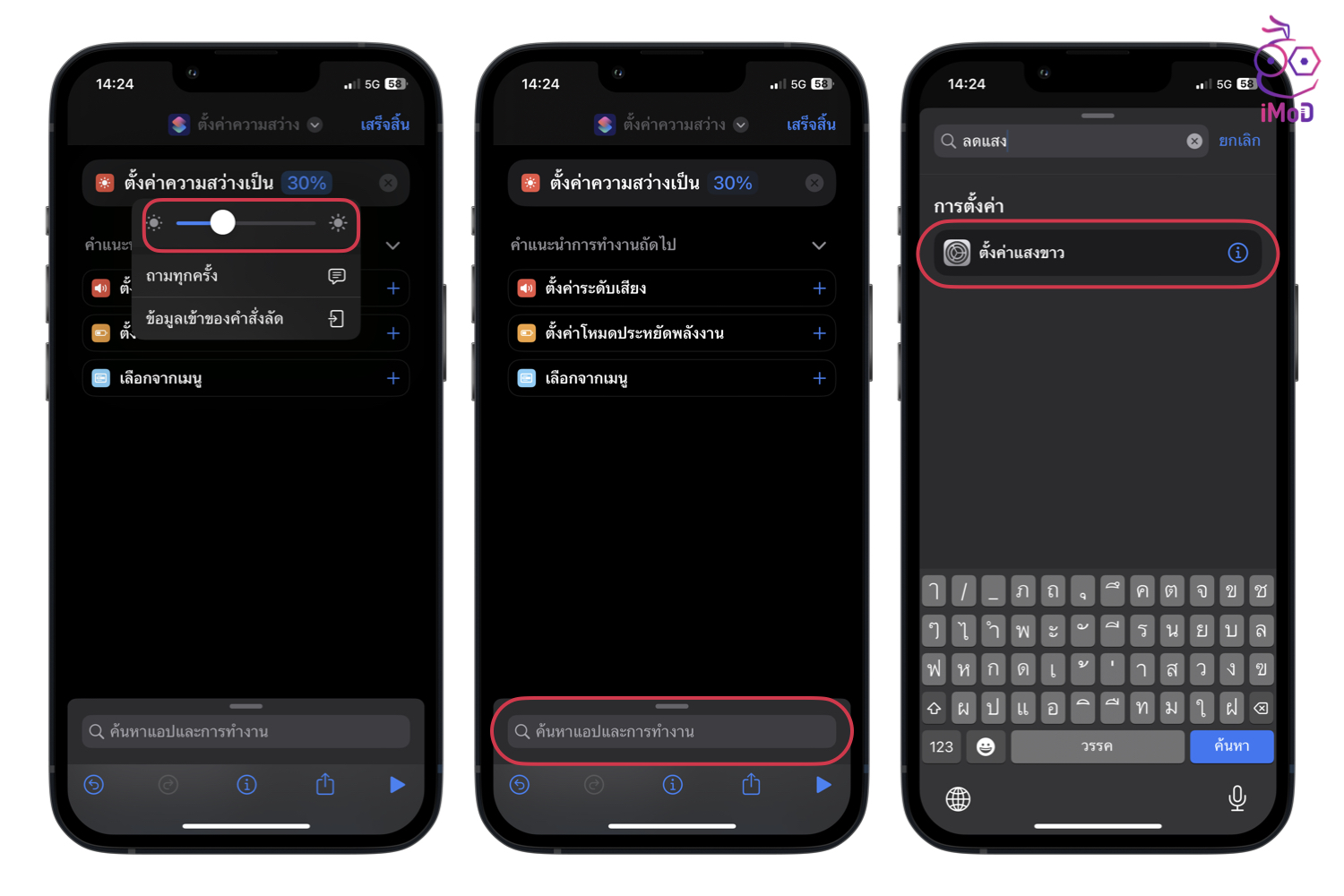
ให้เปิดการใช้แสงขาว > แตะไอคอนลูกศรด้านหลัง แล้วเลือก เปลี่ยน > เลือก สลับระหว่างเปิดหรือปิดใช้ > จากนั้นให้แตะลูกศรด้านบนเพื่อเปลี่ยนชื่อและไอคอนคำสั่งลัด
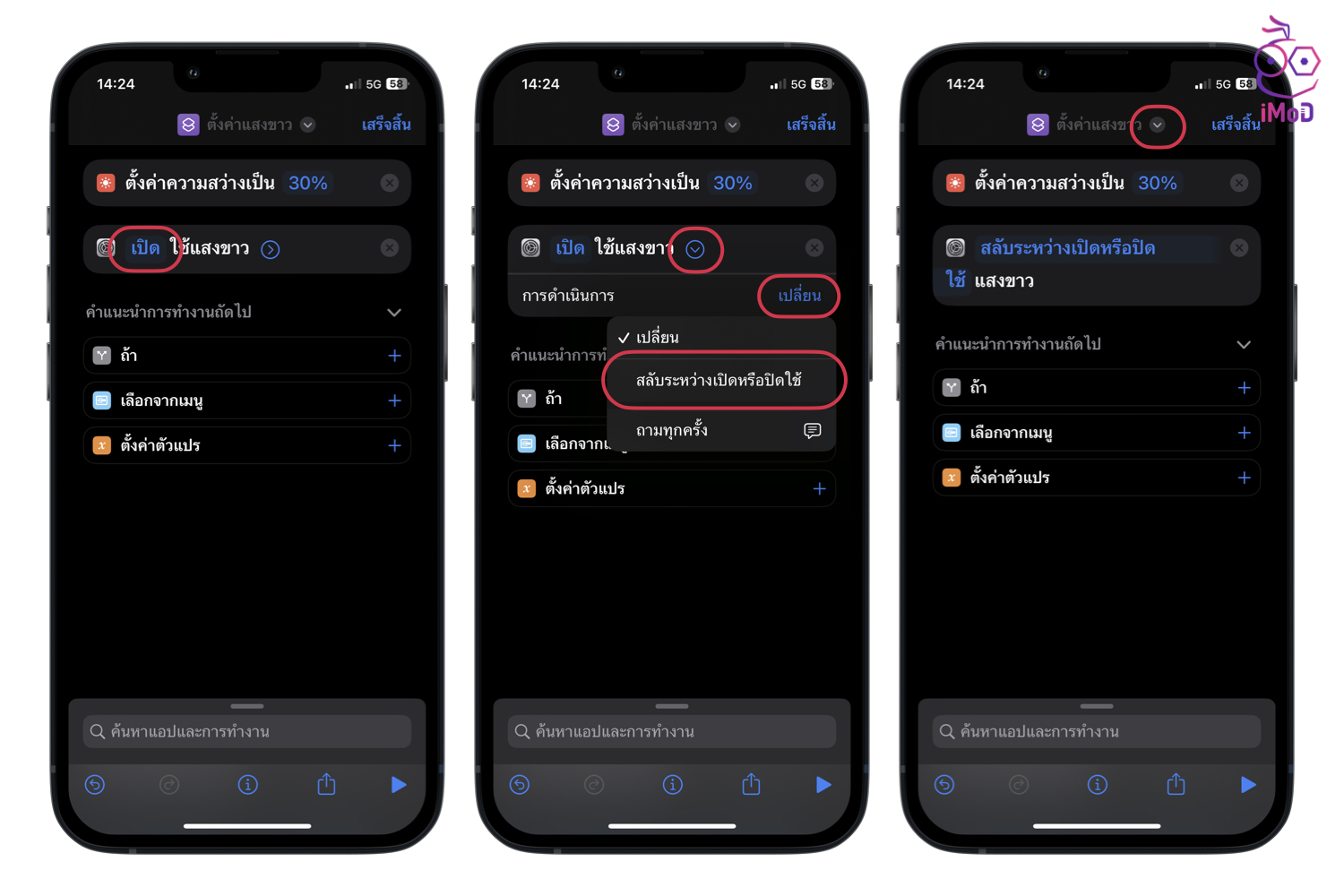
เปลี่ยนชื่อคำสั่งลัดเป็น Ultra Dark Mode และเลือกไอคอนที่สอดคล้องกับคำสั่ง > แตะเสร็จสิ้น > เราก็จะได้คำสั่งลัด Ultra Dark Mode ที่จะมาช่วยปรับหน้าจอของเราให้มืดลง เวลาที่ใช้งาน iPhone ในที่มืด
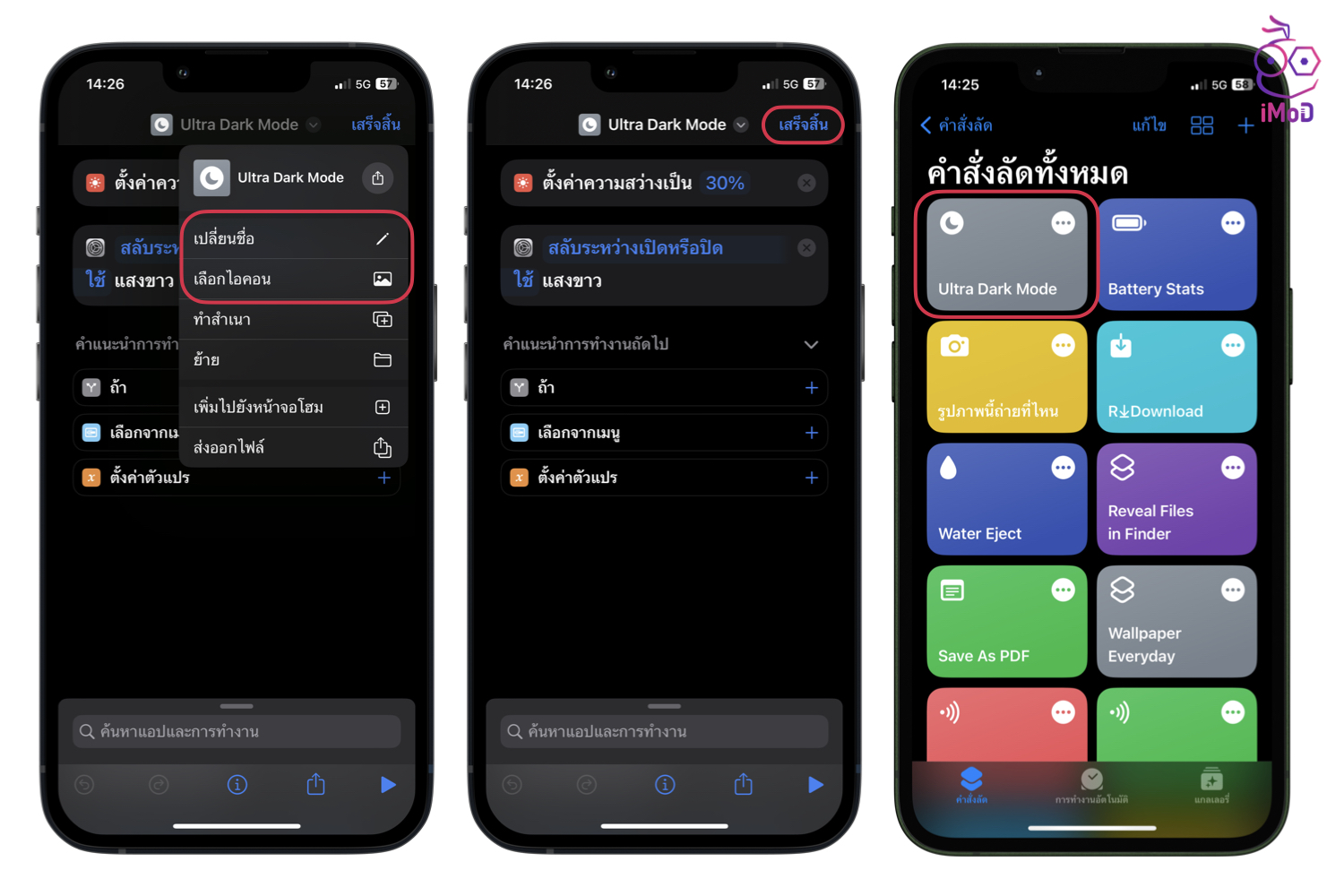
เมื่อเราได้คำสั่งลัดแล้ว ต่อไปเราจะต้องตั้งค่าการเปิดหรือปิดใช้งานคำสั่งลัด Ultra Dark Mode ด้วยการกำหนดให้แตะด้านหลัง 2 ครั้ง
ไปที่ การตั้งค่า > การช่วยการเข้าถึง > สัมผัส > แตะด้านหลัง
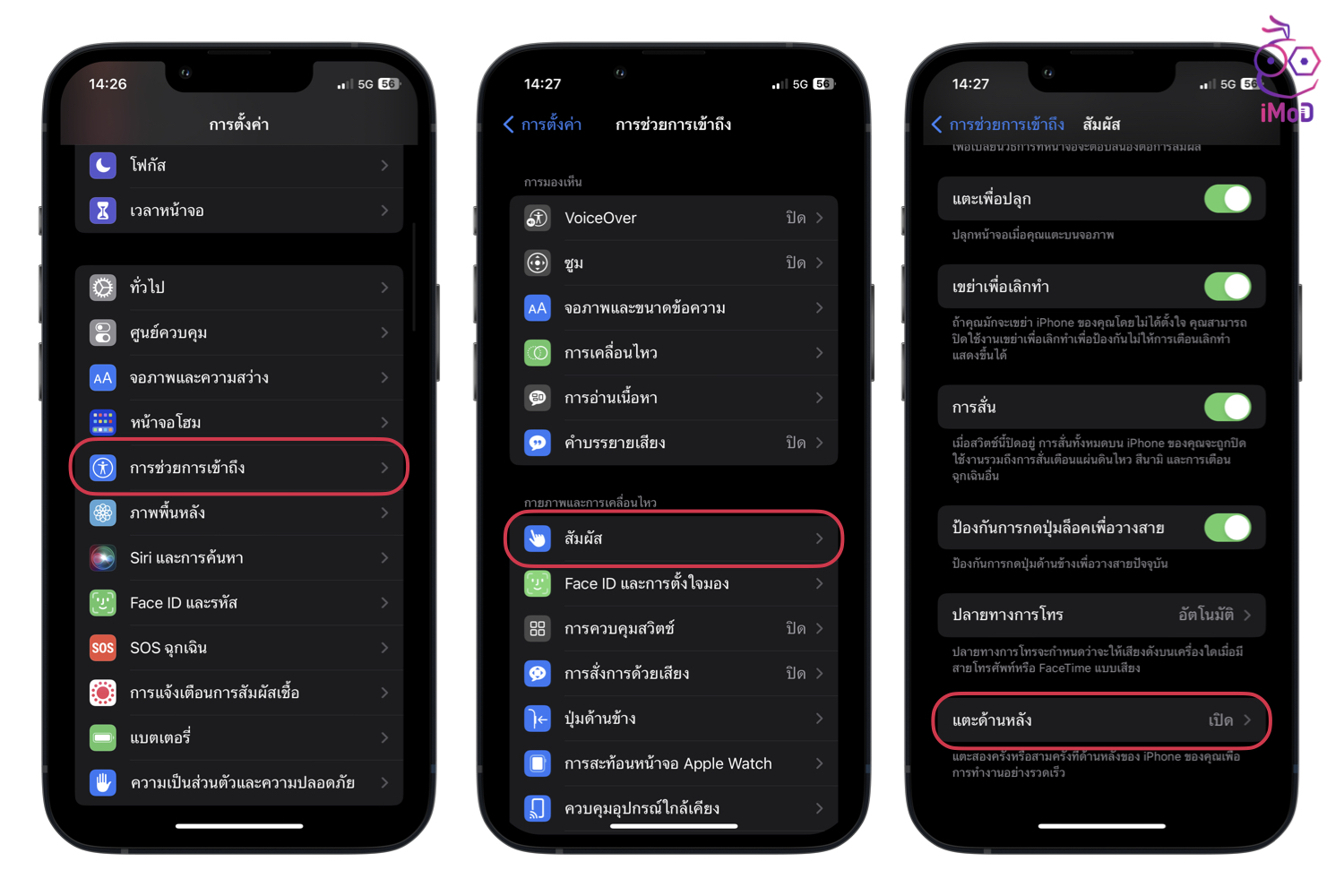
เลือก แตะสองครั้ง > เลือกคำสั่งลัด Ultra Dark Mode ที่เราสร้างไว้
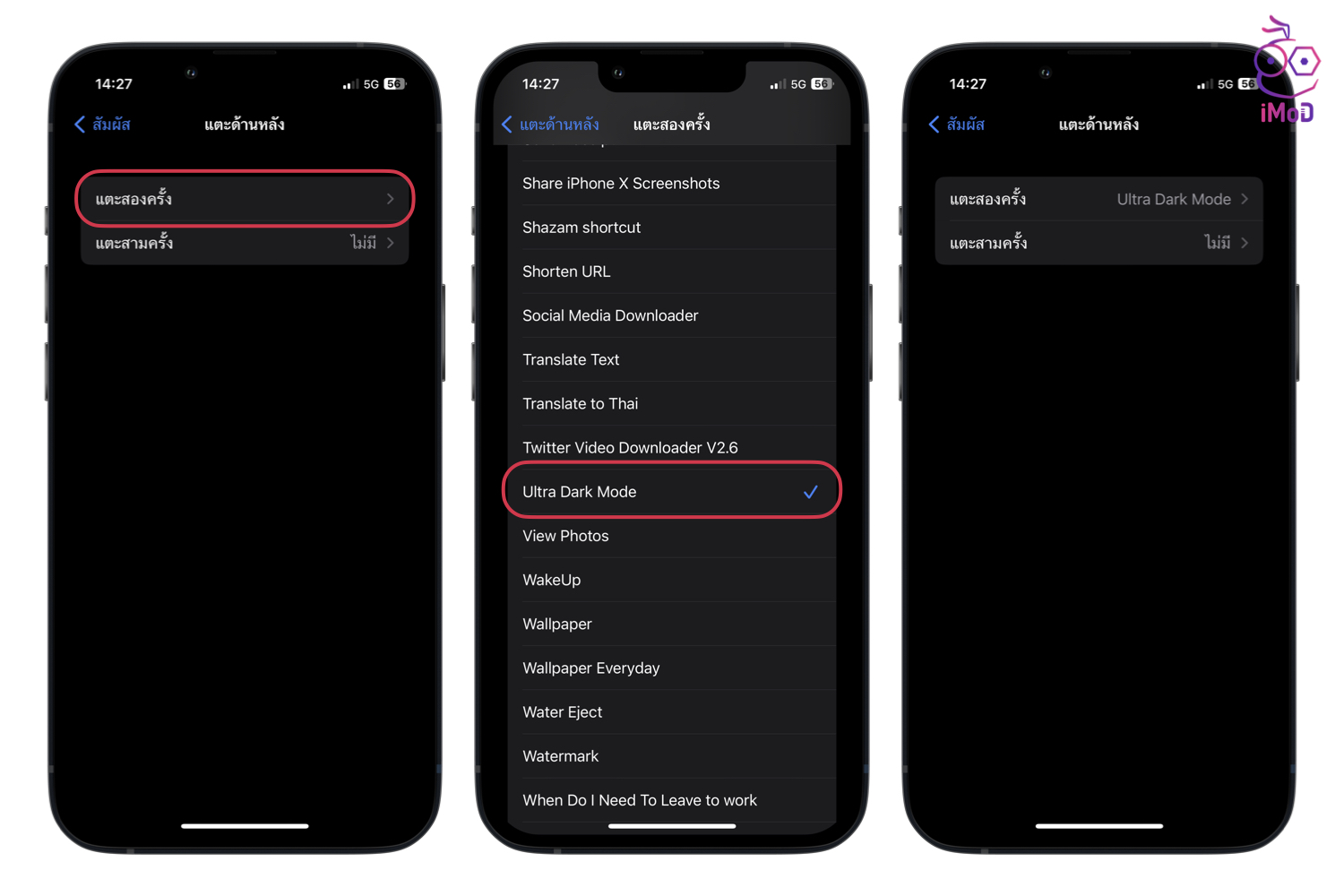
เวลาที่เราอยู่ในที่มืด แสงน้อย หรือขณะปิดไฟ และต้องการใช้งาน iPhone แนะนำให้เราเปิดโหมดมืด (Dark Mode) ก่อน จากนั้นก็แตะด้านหลัง iPhone 2 ครั้ง เพื่อเปิดใช้งาน Ultra Dark Mode ได้เลย หน้าจอก็จะมืดลง แสงสีขาวไม่สะท้อนดวงตา
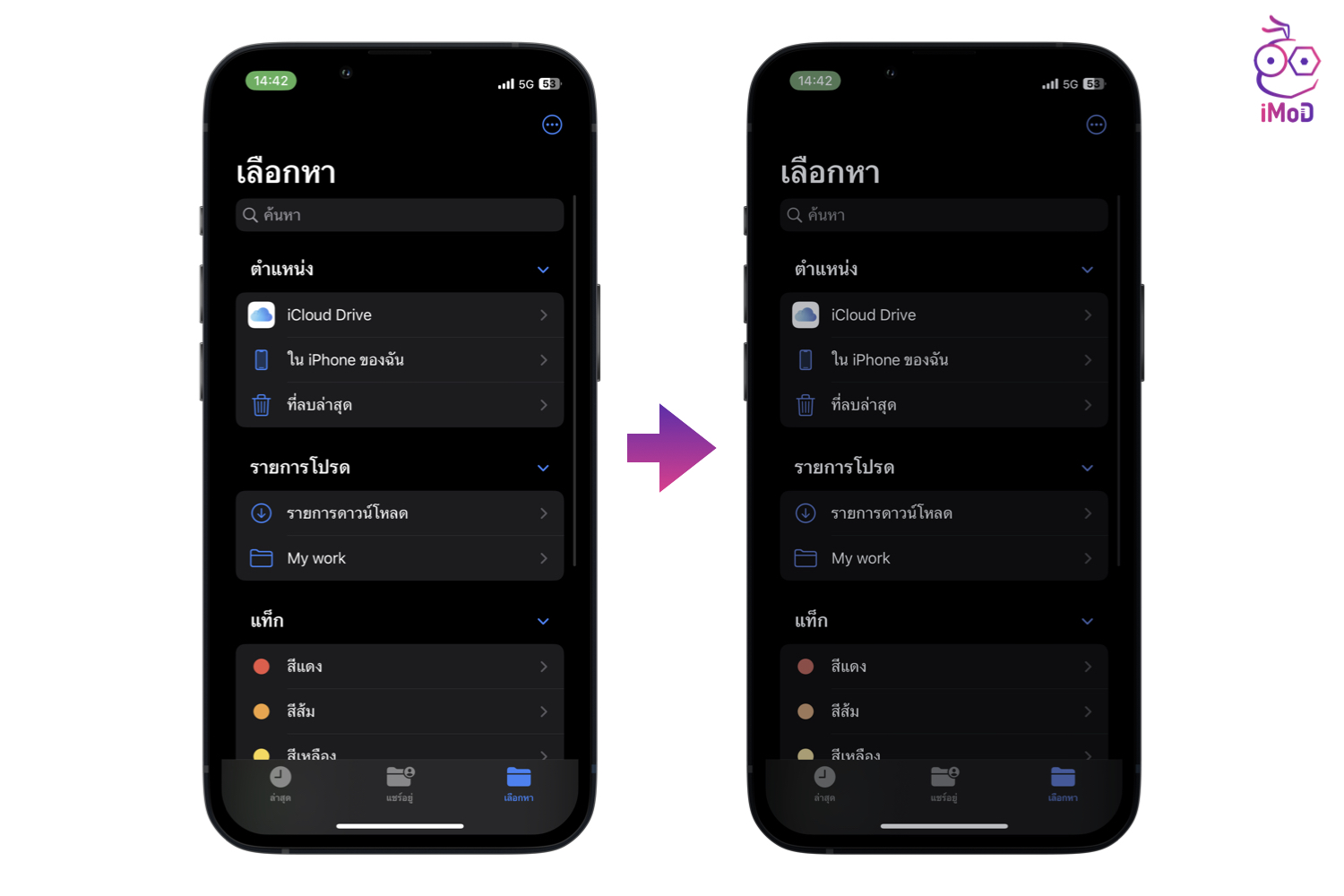
และนี่ก็เป็นวิธีการสร้างคำสั่งลัด Ultra Dark Mode ที่ลดจุดสีขาวบนหน้าจอลง ทำให้หน้าจอให้มืดขึ้น เหมาะสมหรับคนที่ใช้งาน iPhone ในที่มืด เช่น เวลาที่ปิดไฟ เวลาที่ไม่มีไฟ เป็นต้น ก็ลองสร้างคำสั่งลัดและใช้งานกันดูนะคะ
แนะนำเพิ่มเติม สำหรับใครที่อยากจะดูแลหรือถนอมดวงตาเวลาใช้งาน iPhone มากขึ้น ก็สามารถชมวิธีป้องกันแสงสีฟ้าบน iPhone พร้อมเคล็ดลับที่ช่วยให้นอนหลับง่ายขึ้นกันได้เลย [อ่านวิธีที่นี่]

ที่มา iReviews